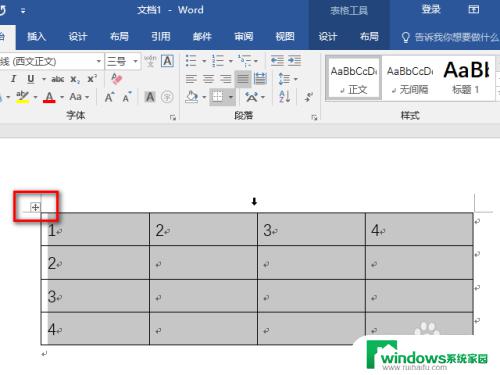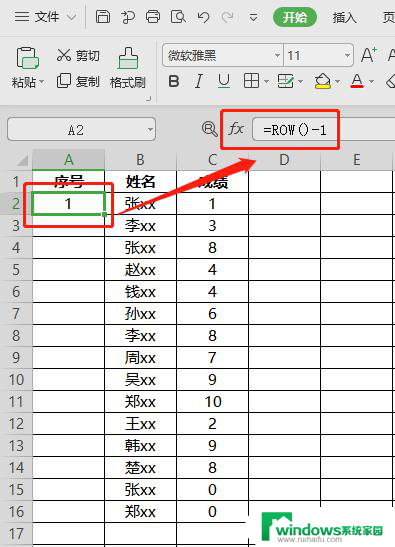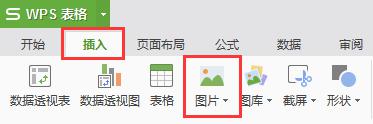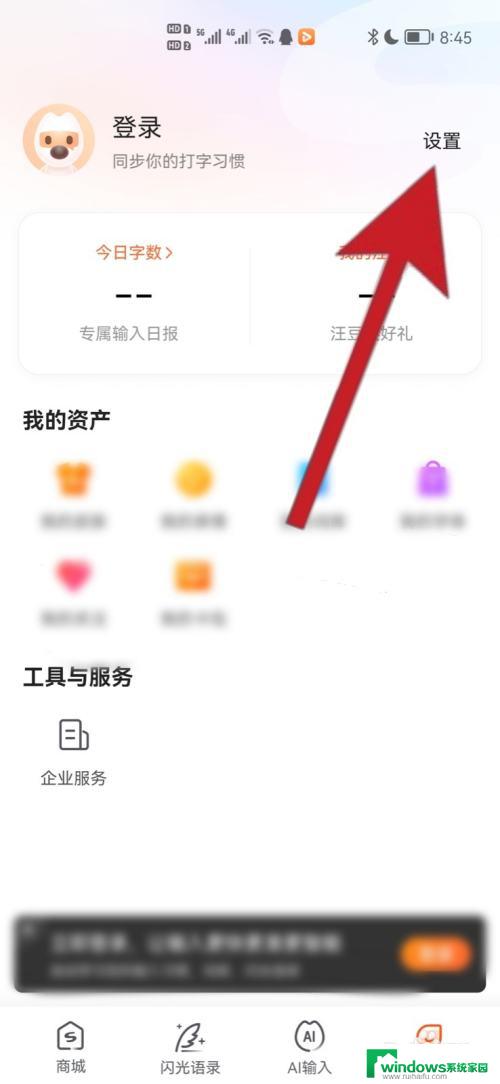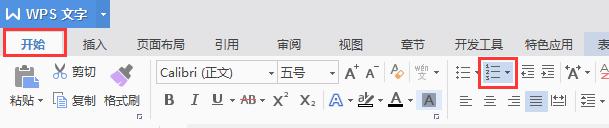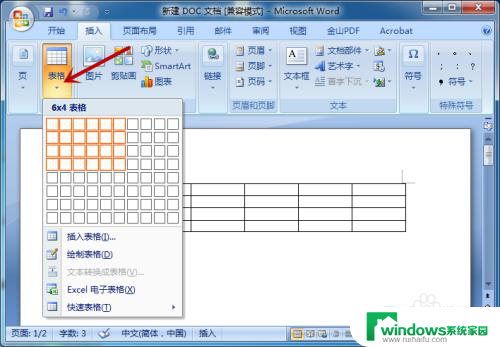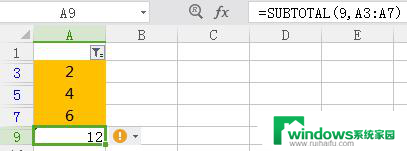word表格里自动填充序号 word表格序号自动填充设置方法
word表格里自动填充序号,在日常办公中,我们经常会遇到需要使用Word表格的情况,表格的序号是一项常见的需求,特别是在需要对数据进行排序或分类时。手动为每个单元格填写序号是一项繁琐的任务,不仅费时还容易出错。为了提高工作效率,我们可以利用Word的自动填充功能来实现表格序号的自动填写。通过简单的设置,我们可以让Word自动识别表格的结构,并根据需要对每个单元格进行编号。这种方法不仅省时省力,还能保证序号的准确性。接下来我们将介绍一下如何使用Word的自动填充功能来设置表格序号,让我们的工作更加高效。
方法如下:
1.进入一个带有表格的word文档,这里以WPS文档为例。用鼠标选择需要填充序号的单元格。

2.进入工具栏中选择【开始】,找到自动编号的图标按钮。选择一个序号样式,接着点击自定义编号。
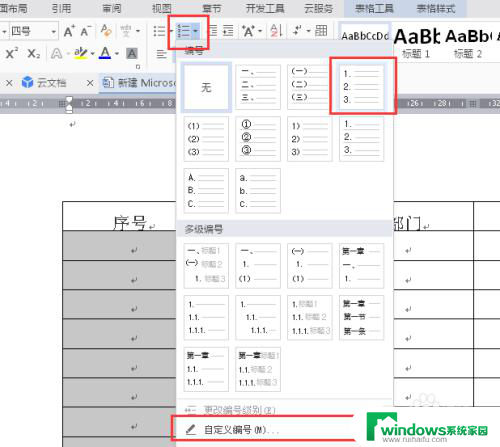
3.选择自定义编号是为了将可供选择的序号样式做修改,序号右下角的点需要去掉。进入【自定义编号】之后点击【自定义】。
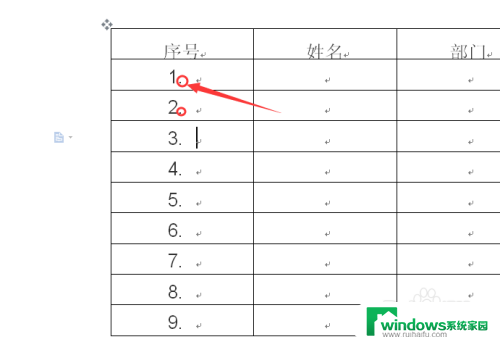
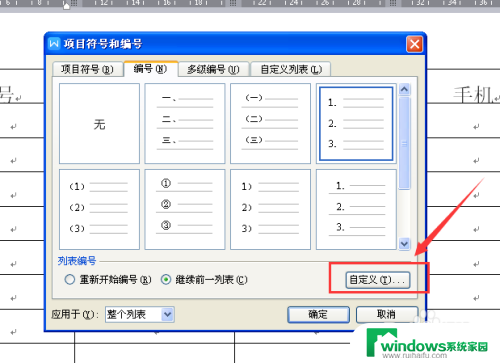
4.进入【自定义编号】列表,这里只需要在编号格式中。将右下角的点删除,其余的可以不做改动,确定。
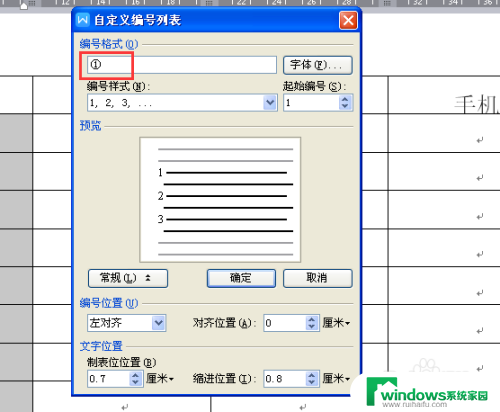
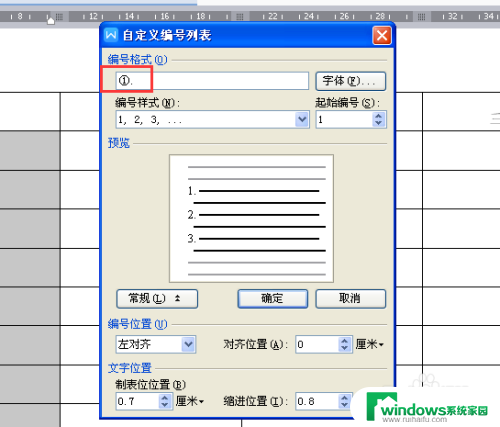
5.这时候序号自动插入,如果想要把序号居中单元格对齐。则需要将序号和文字输入的起始间距缩小。选中所有序号,再次进入【自定义编号】-【自定义列表】-【自定义】。
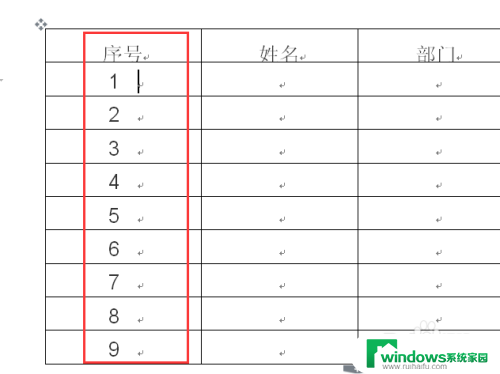
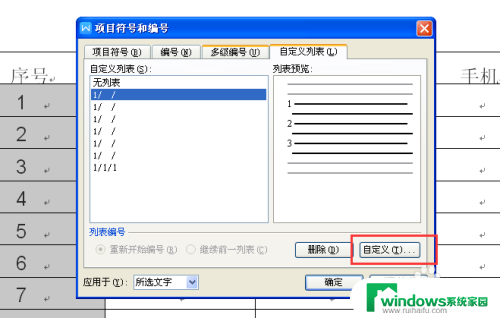
6.在【编号之后】选择【无特别标识】。这样序号就自动居中对齐,并且这样设置出来的序号会随着行数的增减。自动重新排序,无需再次手动编辑。
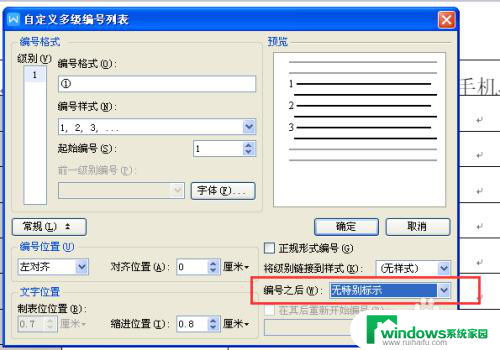
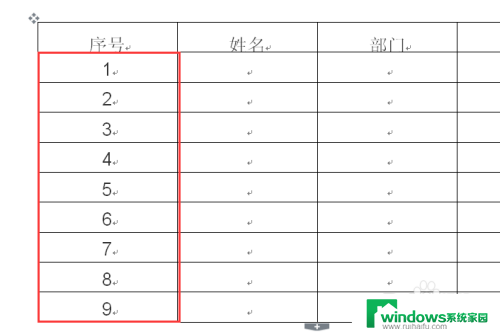
以上是word表格自动填充序号的全部内容,如果遇到这种情况,请根据小编提供的方法解决,希望对大家有所帮助。